
Съдържание
Научете как да инсталирате и използвате iMessage приложения в iOS 10 и в iOS 11. Безплатната актуализация добавя поддръжка за iMessage приложения, които варират от стикери и споделени снимки или видеоклипове до игри, които можете да играете директно в приложението за съобщения за iPhone.
Apple предлага приложението App Store на iMessage, което ви позволява да търсите приложения за iMessage на iOS 10, но това не е в основния App Store, с който сте свикнали. За да усложните нещата, приложенията iMessage не се инсталират автоматично, когато инсталирате основното приложение на вашия iPhone.
Необходим ви е iOS 10, инсталиран на вашия iPhone, за да използвате iMessage приложения, но можете да изпратите стикерите и някои от другите приложения на хора, които са на iOS 9 или по-възрастни.
Как да инсталирате iMessage Apps
Това е как да инсталирате iMessage Apps на вашия iPhone, за да започнете да изпращате стикери, да играете iMessage игри и да зареждате вашите съобщения.
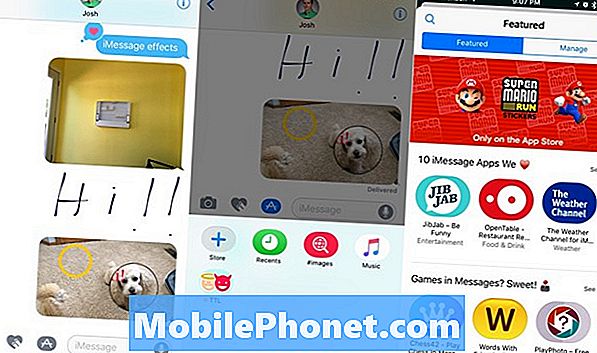
Как да инсталирате iMessage приложения на iOS 10.
С инсталиран iOS 10 трябва отворете приложението Съобщения и отворете съобщение, Това може да е ново съобщение или съществуващо, няма значение.
В това съобщение, докоснете малката стрелка от лявата страна на екрана и тогава в логото на App Store. Докоснете четирите квадратчета в долния ляв ъгъл.
Сега Докоснете иконата + със Запази под нея за да влезете в iMessage App Store.
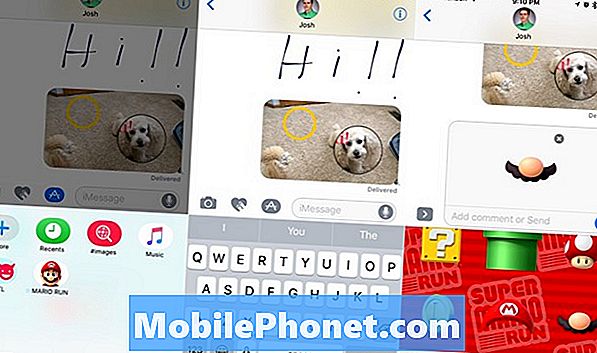
Инсталирайте iMessage приложения от вътре в Messages in iOS 10.
От тук можете търсене в iMessage App Store или можете да докоснете приложенията. За да започнете опитайте да потърсите Лъжата на истината или Марио Бягай.
След като намерите приложението iMessage, което искате, Натиснете, за да го инсталирате и въведете парола или използвайте Touch ID , за да инсталирате приложението.
Как да използвате iMessage Apps
След като инсталирате приложенията iMessage, можете да започнете да ги използвате, за да изпращате стикери и да играете игри. Може да се наложи да разрешите достъп до камерата и микрофона, за да работят някои от тези приложения.

Как да използвате iMessage приложения в iOS 10.
Отворете съобщение и тогава докоснете стрелката и иконата на App Store, Сега плъзнете наляво за да видите наскоро използваните стикери или тласнете надясно, за да плъзнете през iMessage приложенията.
В някои от тези приложения можете да докоснете стрелката нагоре в долния десен ъгъл, за да се покаже пълният екран на приложението. Можете да докоснете, за да пуснете игра или да натиснете в поле за търсене, за да търсите снимка или видеоклип, които искате да изпратите.
Какво ново в iOS 11.4.1



























